电脑蓝屏怎么办? 驱动人生6帮你轻松解决
更新日期:2023-09-23 21:13:25
来源:投稿
常见的电脑蓝屏原因,如显卡驱动导致、硬件之间不兼容、软件之间不兼容和内存条接触不良等,下面小编就给大家提几个常见的原因及解决办法。

一、错误更新显卡驱动导致电脑蓝屏故障
错误安装或更新显卡驱动后导致电脑蓝屏故障也是主要原因之一。重启电脑按F8进入安全模式,在安全模式的控制面板添加删除中把显卡驱动删除干净:然后重启正常进入系统,重新安装显卡驱动或换另一个版本的显卡驱动。
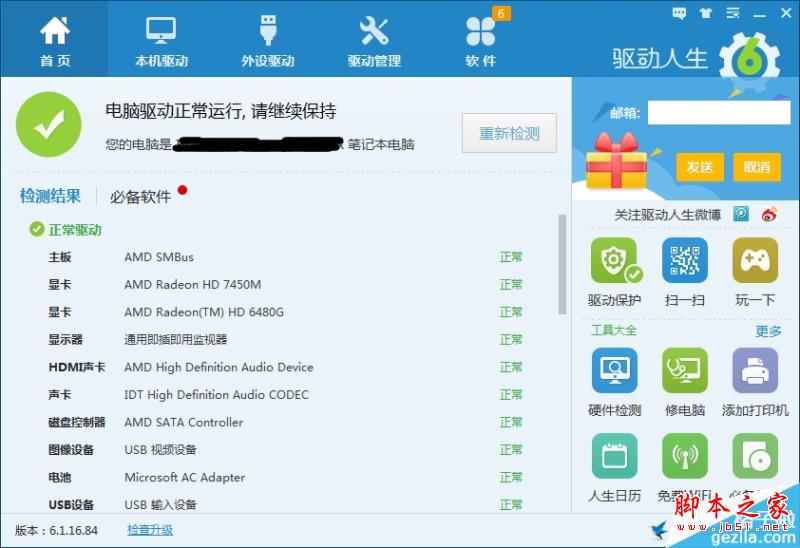
强烈推荐使用驱动人生安装或更新显卡驱动,对于部分对电脑了解不多的用户来讲,该软件最适合不过了,一键检测安装,根据用户的电脑型号与配置,推荐安装和电脑兼容的电脑驱动,有效防止用户错误操作使显卡驱动安装错误导致电脑蓝屏故障。
二、电脑超频过度
超频过度是导致蓝屏的一个主要硬件问题。过度超频,由于进行了超载运算,造成内部运算过多,使cpu过热,从而导致系统运算错误。如果既想超频,又不想出现蓝屏,只有做好散热措施了,换个强力风扇,再加上一些硅胶之类的散热材料会好许多。另外,适量超频或干脆不超频也是解决的办法之一。对于多数用户来说一般都不会进行超频操作,所以这点一般不实用。
三、内存条接触不良或内存损坏
在实际的工作中笔者遇见最多的电脑蓝屏现象就是内存条接触不良(主要是由于电脑内部灰尘太多导致,老电脑常发生)以及硬盘故障导致的电脑蓝屏居多。
可尝试打开电脑机箱,将内存条拔出,清理下插槽以及搽干净内存条金手指后再装回去即可。如果问题没解决,确定是内存故障,更换内存条即可。
四、硬盘出现故障
硬盘出现问题也会导致电脑蓝屏,如硬盘出现坏道,电脑读取数据错误导致蓝屏现象,因为硬盘和内存一样,承载一些数据的存取操作,如存取/读取系统文件所在的区域出现坏道,也会造成系统无法正常运行,导致系统或电脑蓝屏。
首先检测硬盘坏道情况,如果硬盘出现大量坏道,建议备份数据更换硬盘。如果出现坏到比较少,建议备份数据,重新格式化分区磁盘,懂电脑硬盘的朋友还可以将坏到硬盘区进行隔离操作。之后再重新安装系统即可。
五、安装的软件存在不兼容
如果电脑之前一直使用正常,在安装了某软件后频繁出现电脑蓝屏,有可能是因为软件不兼容,但这种情况一般很少发生。在确定此前电脑一直正常,安装该软件后常出现电脑蓝屏故障,建议卸载软件试试,如问题未能解决,则可能是其他原因。
六、电脑中病毒
有些病毒木马感染系统文件,造成系统文件错误,或导致系统资源耗尽,也可能造成蓝屏现象的发生。建议重新启动电脑进行杀毒操作,选用目前主流的杀毒软件查杀,如果遇到恶意病毒,建议系统还原或者重装系统。
七、电脑温度过高
电脑内部硬件温度过高也是电脑蓝屏现象发生比较常见的一种原因,温度过高主要以cpu与显卡,硬盘等做重要参考。如果出现电脑蓝屏而电脑内部温度很高,那么很可能就是散热不良导致电脑蓝屏,如果是cpu或显卡温度引起,那么开机看cpu风扇和显卡风扇是否正常转动,正常的话建议加强主机散热,比如添加机箱散热等,如果是硬盘温度过高,则可能有硬盘故障,需要更换。
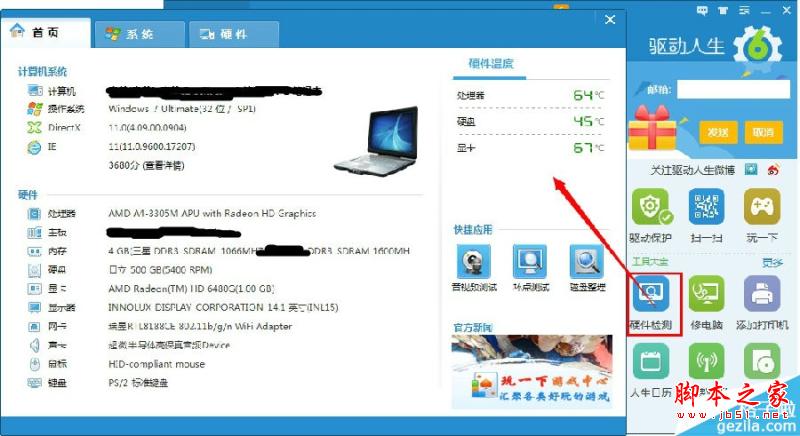
建议安装驱动人生随时查看电脑内部硬件温度情况,如果发现cpu、显卡或硬盘温度特别高,则注意给您的电脑散散热了。
八、其他原因
如电脑电源出现故障,导致供电不正常,导致经常死机等,还有的是电脑硬件不兼容,这种情况多数出现在新购买的组装电脑上,建议购买组装电脑去选择搭配均衡,兼容性好的硬件搭配。
解决电脑蓝屏故障的方法,一般先软件后硬件去排除。如出现电脑蓝屏故障的原因不明显,首看电脑硬件温度是否都正常,清理电脑主机内部的灰尘,特别是内存条清理;再则就是杀毒软件进行全盘扫描,如果软件方法解决不了,可以尝试看看是不是硬件故障,如内存条或硬盘等。
- monterey12.1正式版无法检测更新详情0次
- zui13更新计划详细介绍0次
- 优麒麟u盘安装详细教程0次
- 优麒麟和银河麒麟区别详细介绍0次
- monterey屏幕镜像使用教程0次
- monterey关闭sip教程0次
- 优麒麟操作系统详细评测0次
- monterey支持多设备互动吗详情0次
- 优麒麟中文设置教程0次
- monterey和bigsur区别详细介绍0次
周
月












